Как зарегистрироваться в Имо и пользоваться мессенджером
Имо — одно из многих приложений для обмена мгновенными сообщениями, который использует протокол VoIP (Voice over IP) для связи через Интернет. Возможности программы огромные, пользователи могут совершать голосовые вызовы, видеозвонки и передавать текстовые сообщения, используя любое подключение к Интернету, будь то сеть Wi-Fi, 3G или 4G. ИМО быстро набирает популярность на смартфонах, поскольку предлагает бесплатные голосовые и видеозвонки.
Как бесплатно зарегистрироваться в Имо
Для создания учетной записи в приложении пользователю понадобится только сам телефон и сим-карта. Imo можно установить на телефоне, планшете, ноутбуке или настольном ПК, оборудованном камерой и микрофоном. Программа работает с операционными системами iOS, Android и Windows. Ссылки для установки можно найти на официальном сайте.
Существует несколько способов установки Imo:
- Онлайн. Нужно зайти на страницу приложения в Интернете с портативного устройства, где есть ссылки на последние версии в Google Store (Android) и Apple Apps Store (iOS).
- Для устройств Android загрузить файл APK с другого устройства, и установить программу в автономном режиме.
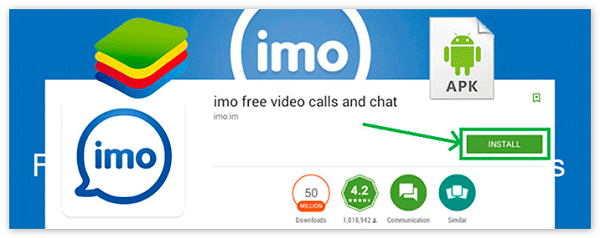
Регистрация Имо на компьютере
Пользователь может установить данный сервис на ПК с операционной системой Windows и наслаждаться голосовыми и видеозвонками на большом экране своего ПК. Для этого даже не потребуется устанавливать программу-эмулятор для запуска Android-приложений.
Установка и использование Имо на ПК с Windows:
- Загружают приложение для ПК на Windows с официального сайта.
- Открывают Chrome или любой другой веб-браузер на компьютере и официальный сайт программы.
- На веб-сайте нажимают кнопку «imo for Windows».
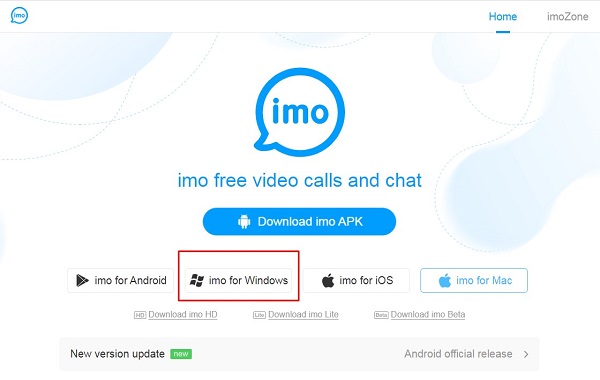
- Скачивают приложение для рабочего стола Windows.
- Выбирают место загрузки для файла «imo.setup», на своем компьютере и нажимают на кнопку «Save».
- После загрузки файла открывают файл, дважды щелкнув по нему левой клавишей мыши.
- На следующем экране знакомятся с Условиями обслуживания и нажимают кнопку «Установить».
- По завершении установки нажимают кнопку «Готово».
- Открывают приложение на компьютере.
- Нажимают кнопку «Да», чтобы подтвердить, что на телефоне установлено приложение.
- На следующем экране выбирают страну проживания и вводят номер телефона, связанный с учетной записью на личном смартфоне, и нажимают кнопку «Продолжить».
- Вводят номер сим-карты.
- На телефон будет отправлен проверочный код, который будет использоваться для Imo на ПК с Windows.
- Вводят проверочный код на экране программы на ПК.
- После ввода проверочного кода нажимают клавишу «Enter» на клавиатуре, чтобы завершить процесс установки.
Регистрация Имо на телефоне
Перед тем, как выполнить регистрацию Imo на телефоне, пользователю нужно будет иметь доступ к интернету через телефонный пакет или Wi-Fi. Затем зайти в Google Store (Android) и Apple Apps Store (iOS) с портативного устройства, где есть ссылки на последние версии.
Установка Imo на Android:
- Скачивают приложение Имо с Google Store и устанавливают его.
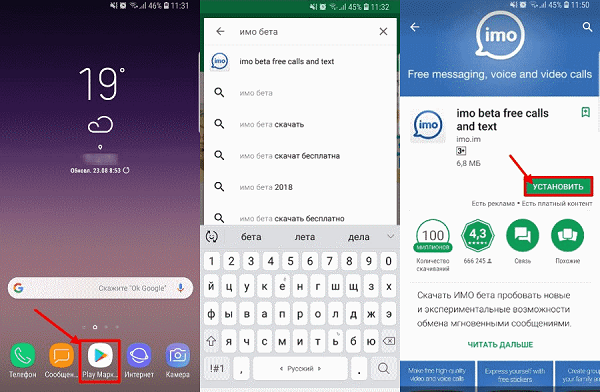
- На главном экране Imo выбирают свою страну.
- Водят номер своей сим-карты смартфона или планшета.
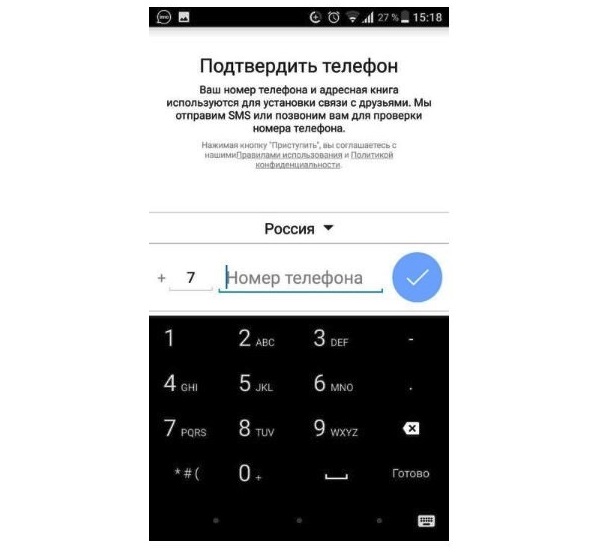
- Подтверждают 4-значный защитный код, который Imo отправляет на мобильный телефон. Этот шаг на некоторых устройствах происходит автоматически. Если этого не произошло, то после получения SMS, пользователь сам копирует указанный код и вводит его вручную на следующем экране.
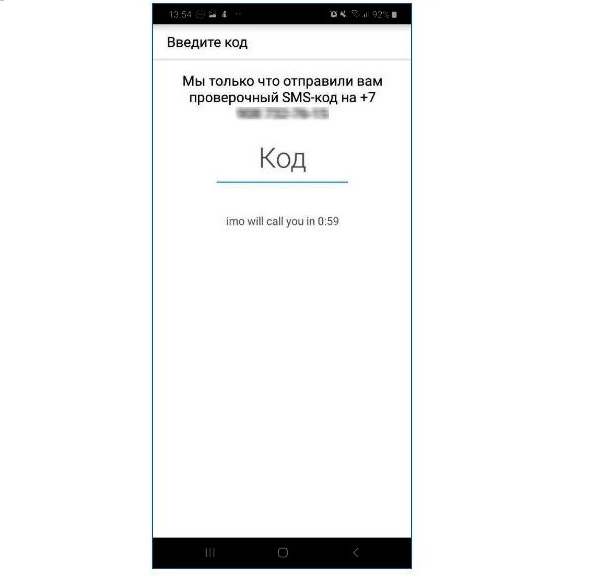
Если код введен правильно, то регистрация будет успешно завершена.
Как пользоваться Имо
Пользоваться сервисом Imo очень просто, выходят на главный экран и нажимают кнопку «Контакты» в верхней части экрана. Входят в список контактов, выбирают нужный и пишут сообщение на странице чата. На этой странице можно записывать и отправлять голос с помощью кнопки микрофона в правом нижнем углу страницы, а также отправлять изображения желаемому человеку с помощью кнопки «Отправить изображение».
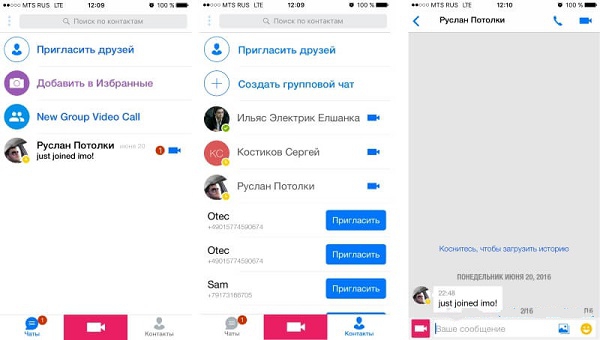
Для того чтобы выполнить голосовой и видеозвонок на Имо, выбирают нужного абонента из списка контактов и вариант видеозвонка в правом верхнем углу экрана на странице чата. Если вызываемый абонент примет звонок, пользователь сможет поговорить с ним.
Одним из самых успешных приложений для обмена сообщениями в мире является Imo. Множество пользователей выбрали его в качестве основного сервиса для общения с друзьями и родственниками. Оно может быть успешно интегрировано на ноутбуке, персональном компьютере с операционной системой Windows, на планшетах и телефонах с операционными системами Android и iOS.
Полезное видео
В данном видео наглядно показано, как скачать рассматриваемое приложение и зарегистрироваться в нем:

